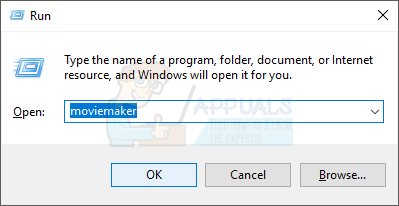Comment réparer les erreurs Windows Movie Maker 0x80004003 et 0x87160139
Windows Movie Maker est sans aucun doute un excellent outil pour créer et éditer des fichiers multimédias. Mais parfois, vous pouvez rencontrer des erreurs telles que 0x80004003 ou 0x87160139 avec des signes d’erreur/d’avertissement jaunes sur les images ou les fichiers multimédias de votre projet. Ces erreurs peuvent survenir à tout moment, même si votre projet fonctionnait correctement la dernière fois que vous l’avez vérifié.
la raison de ces erreurs
Il y a plusieurs raisons à ce type d’erreur.
- Vous ne disposez peut-être pas de la dernière version de Windows Movie Maker ou des pilotes de carte vidéo
- Windows Movie Maker peut ne pas prendre en charge vos fichiers multimédias
- Vos fichiers ou images peuvent être supprimés ou déplacés de leur emplacement d’origine
- Vos fichiers de projet peuvent être utilisés par d’autres programmes
- Vous ne disposez peut-être pas du codec pour le fichier que vous souhaitez traiter dans Windows Movie Maker
Comme vous pouvez le voir, il peut y avoir plusieurs raisons, il est donc préférable de résoudre d’abord le problème, puis de suivre la méthode 1. Si cela ne résout pas le problème, passez à la méthode suivante.
Dépannage
Obtenir la dernière version
La première chose à faire est de vous assurer que vous disposez de la dernière version de Windows Movie Maker. Allez ici et téléchargez Windows Movie Maker pour votre version de Windows.
Vérifier les fichiers pris en charge
Certains fichiers multimédias ne sont pas pris en charge par Windows Movie Maker, ce qui peut entraîner ce problème. Rendez-vous donc ici pour vérifier si le fichier que vous utilisez figure dans la liste des fichiers pris en charge.
Méthode 1 : Vérifiez si vos fichiers sont au même endroit
Le problème peut également être causé par des fichiers manquants à cet emplacement.
- attraper clé de fenêtre et appuyez sur R (Relâchez la touche Windows).Pour Windows 7, cliquez sur Démarrer > cliquez tous les programmes > cliquez Accessoires > sélectionner Cours.
- Types de cinéaste et appuyez sur Entrer
- Cliquez sur document puis sélectionnez Projet ouvert
- Trouvez votre fichier multimédia, cliquez dessus et sélectionnez Ouvrir
- Double-cliquez pour afficher icône d’erreur jaune
- choisir Trouver
- Trouvez le fichier sur votre ordinateur, cliquez dessus et sélectionnez Ouvrir
Méthode 2 : vérifier le codec
Parfois, le problème peut être dû à des codecs manquants ou incorrects. Les fichiers audio et vidéo nécessitent des codecs appropriés pour fonctionner correctement.
Allez ici pour télécharger MediaInfo. Une fois le téléchargement terminé, double-cliquez sur le fichier et suivez les instructions à l’écran.
Une fois installé, suivez les étapes ci-dessous
- attraper clé de fenêtre et appuyez sur R (Relâchez la touche Windows).Pour Windows 7, cliquez sur Démarrer > cliquez tous les programmes > cliquez Accessoires > sélectionner Cours.
- Types de informations sur les médias et appuyez sur Entrer
- Une fois que MediaInfo est ouvert.va document > Ouvrir > document et sélectionnez le fichier vidéo que vous souhaitez vérifier.Une fois sélectionné, cliquez sur Ouvrir
- Vous pourrez maintenant voir des informations sur les codecs.Si vous voulez une vue détaillée ou toute autre vue, cliquez sur voir puis sélectionnez drap (ou tout autre format que vous souhaitez)
Méthode 3 : vérifier et mettre à jour le pilote de la carte graphique
Pour vous assurer que vous disposez des derniers pilotes de carte graphique :
- attraper clé de fenêtre et appuyez sur R (Relâchez la touche Windows).Pour Windows 7, cliquez sur Démarrer > cliquez tous les programmes > cliquez Accessoires > sélectionner Cours.
- Types de diagnostic et appuyez sur Entrer
- S’il vous demande de vérifier votre pilote, cliquez sur oui
- Cliquez sur exposition Étiqueter
Vérifiez que vos pilotes sont à jour et qu’aucun problème n’est détecté. Pour vous assurer que vous disposez des derniers pilotes, visitez le site Web du fabricant de votre carte vidéo et recherchez la dernière version des pilotes de votre carte vidéo.
Méthode 4 : Fermez les autres fichiers ouverts
Ce problème peut également être causé si votre fichier est utilisé par un autre programme ou ouvert ailleurs. Fermez tous les autres programmes en cours d’exécution et fermez Window Movie Maker.
Exécutez à nouveau Window Movie Maker et recherchez les erreurs.
Méthode 5 : réduire la qualité vidéo
La rétrogradation de la qualité vidéo de HD (1080p) à HD (720p) peut également résoudre le problème. Si vous avez sélectionné HD (1080p) comme qualité de sortie, essayez de la baisser.